Alle modernen Android Smartphones, sei es von Samsung, Google, Sony, OnePlus usw. haben einen Kamera-LED Blitz an Board, welcher auch als Taschenlampe verwendet werden kann. So ist es möglich, dass man auch in der Dunkelheit immer ein licht dabei hat, wenn genug Akkuleistung im Smartphone vorhanden ist.
Wollen Sie nun Ihre Taschenlampe unter Android Ein- oder Ausschalten, dann wollen wir Ihnen in diesem Beitrag gerne erklären, wie Sie dabei genau vorgehen müssen:
So wird die Taschenlampe unter Android ein- bzw. ausgeschaltet
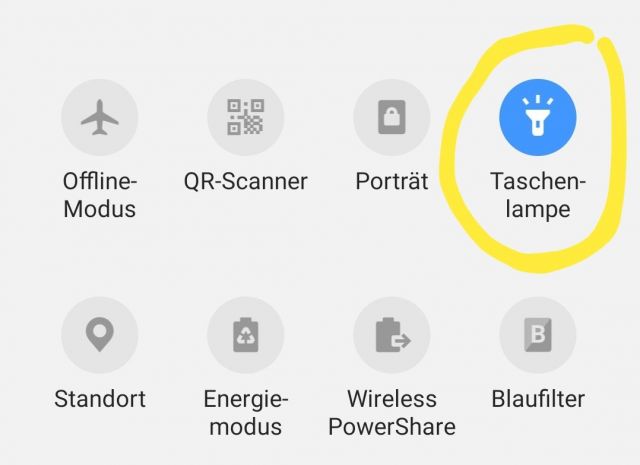
Ziehen Sie hierfür die Statusleiste mit zwei Fingern von oben in das Display. Scrollen Sie in den Toogles so weit nach rechts, bis Sie die Schaltfläche mit „Taschenlampe“ sehen können. Tippen Sie nun die Fläche einmal an und das Kamera-LED Licht wird dauerhaft eingeschaltet, sodass Sie damit dunkle Umgebungen beleuchten oder ausleuchten können.
Um nun die Taschenlampe wieder auszuschalten, können Sie ganz einfach wieder die Statusleiste erneut herunterziehen und durch Antippen der Schaltfläche „Taschenlampe“ jene wieder deaktivieren.
Bei manchen Android Smartphones, wie zum Beispiel bei Samsung kann man zudem durch auswählen des Schriftzuges „Taschenlampe“ auch noch die Leuchtkraft regulieren. Dies ist aber eine OneUi Funktion und keine Android native Eigenschaft.
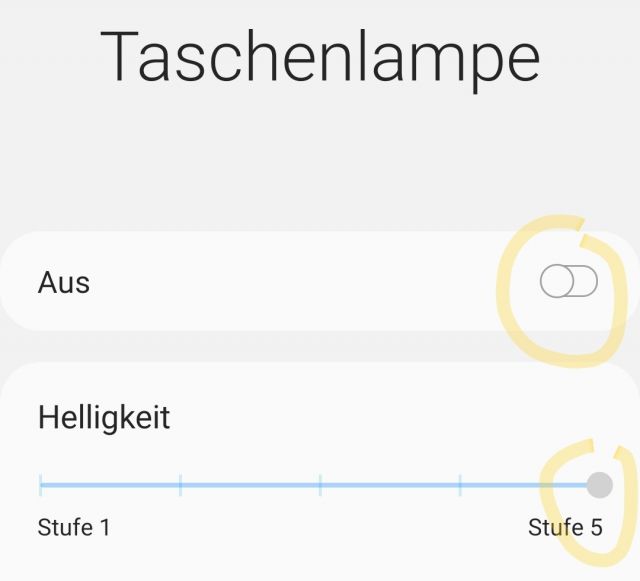
Sie kennen nun die Vorgehensweise, wie man die Taschenlampe auf einem Android Smartphone ganz einfach aktivieren bzw. deaktivieren kann:

 Manuel ist ein anerkannter Tech-Experte mit über 15 Jahren Erfahrung in der Welt der Handys, Smartphones und PC-Systeme. Er teilt sein fundiertes Fachwissen hier im Blog, um Technik verständlich zu machen und praktische Lösungen für alltägliche Probleme zu bieten. Seine Artikel basieren auf langjähriger Praxiserfahrung und machen ihn zu einem glaubwürdigen Ansprechpartner für alle Technik-Fragen. Mehr über Manuel findest du hier.
Manuel ist ein anerkannter Tech-Experte mit über 15 Jahren Erfahrung in der Welt der Handys, Smartphones und PC-Systeme. Er teilt sein fundiertes Fachwissen hier im Blog, um Technik verständlich zu machen und praktische Lösungen für alltägliche Probleme zu bieten. Seine Artikel basieren auf langjähriger Praxiserfahrung und machen ihn zu einem glaubwürdigen Ansprechpartner für alle Technik-Fragen. Mehr über Manuel findest du hier.
Kommentar schreiben